In questa guida scoprirai come creare manualmente ordini dall'editor del tuo e-commerce. La creazione manuale degli ordini è una funzionalità premium disponibile con il pacchetto Business.
In generale, questa funzione viene utilizzata principalmente per scopi statistici e contabili. Puoi quindi utilizzarla, ad esempio, per creare fatture per ordini al di fuori dell'e-commerce, nel caso in cui elimini accidentalmente uno degli ordini o nel caso in cui il cliente scelga altra merce durante il ritiro in negozio. Nell'ambito della creazione manuale, non viene inviata alcuna e-mail al cliente e non viene effettuato alcun pagamento all'interno del nostro sistema (i gateway di pagamento non ricevono una richiesta di pagamento).
1. Per creare un nuovo ordine manuale, seleziona Panoramica e ordini nei dettagli del progetto.
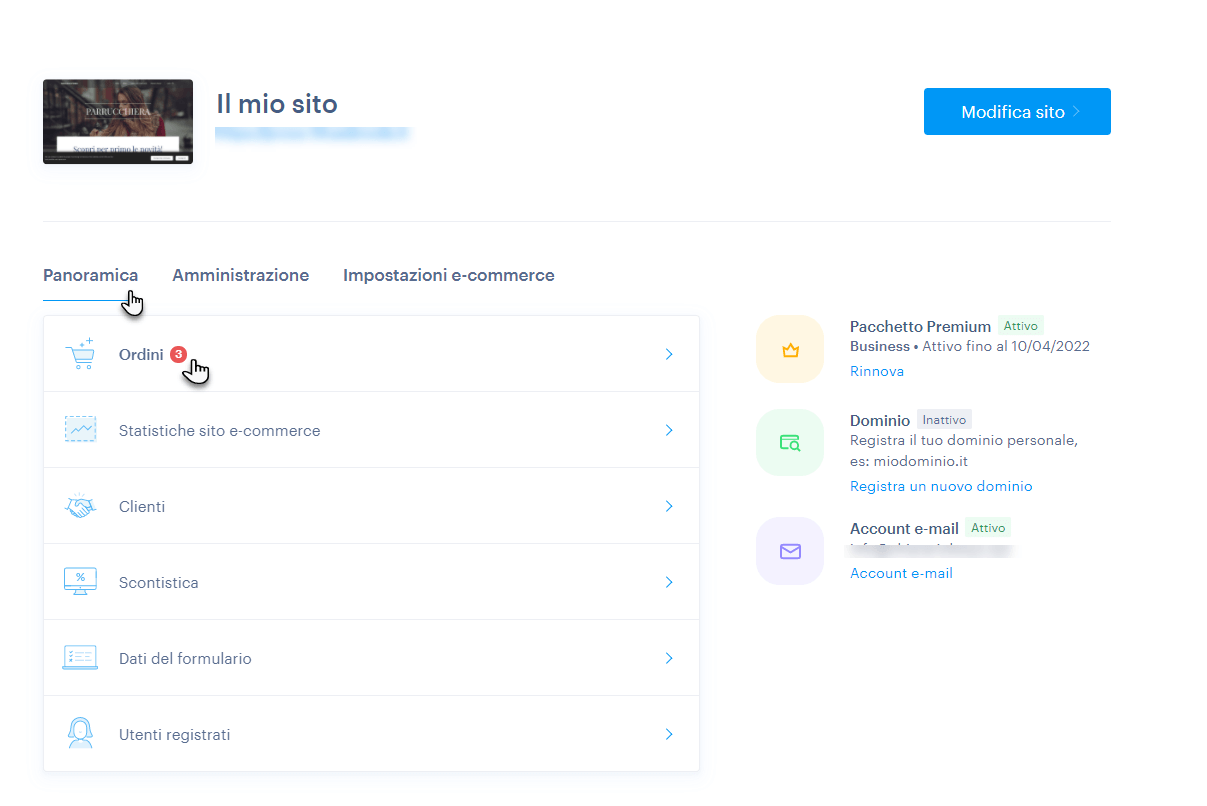
2. Clicca sul pulsante Crea nuovo ordine.
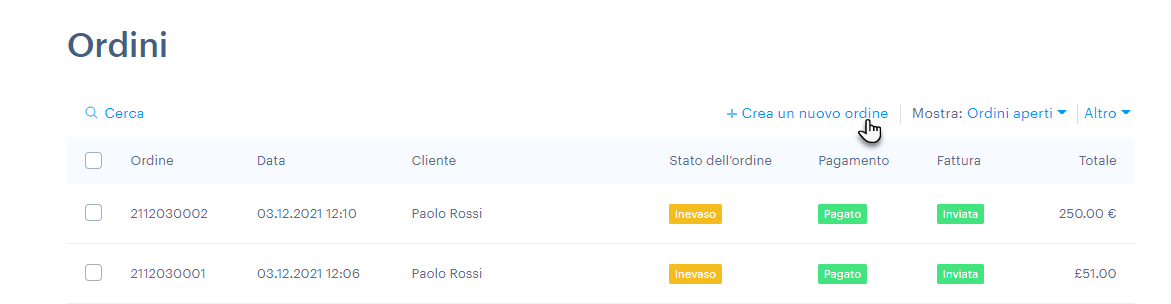
3. In alto troverai due colonne. La colonna di sinistra rappresenta tutti i dati relativi al cliente, la colonna di destra le informazioni sull'ordine.
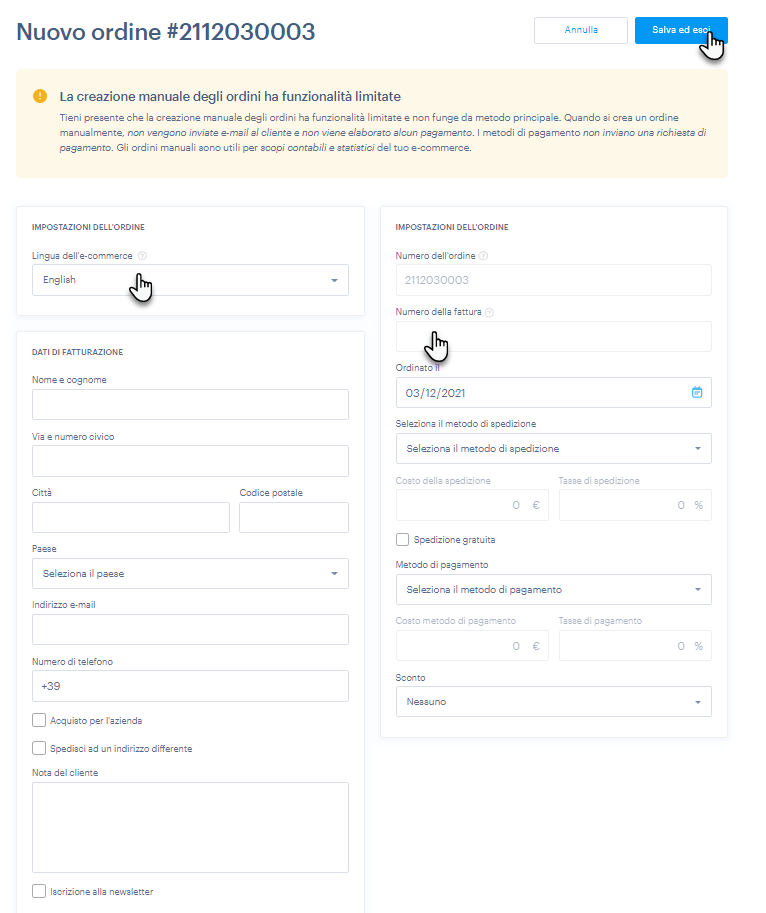
SUGGERIMENTO: Se hai impostato più di una lingua all'interno dell'e-commerce, il campo Lingua dell'ordine apparirà anche nella colonna di sinistra. È possibile utilizzare questa funzione per modificare l'aspetto di alcuni campi in lingue diverse, come codice fiscale e partita IVA in alcuni paesi.
4. In fondo trovi le informazioni sui prodotti ordinati. Qui puoi aggiungere prodotti, varianti e numero di pezzi. Se hai un numero limitato di pezzi impostati per il prodotto, il conteggio del prodotto verrà detratto da questo numero per impostazione predefinita.
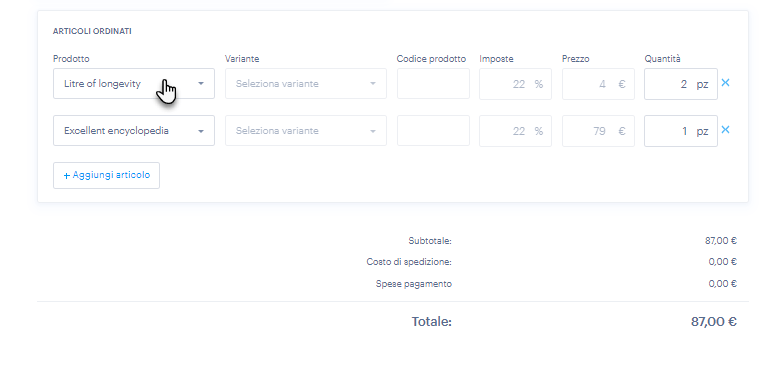
5. Clicca sul pulsante Salva nell'angolo in alto a destra per salvare l'ordine creato manualmente.
Informazioni sui dati delle impostazioni dell'ordine
Numero dell'ordine e numero di fattura
Questi due campi non possono essere modificati durante il processo di creazione, qui verranno visualizzati l'ordine successivo effettivo e il numero di fattura in ordine. Maggiori informazioni sull'impostazione del modulo del numero di fattura sono disponibili qui.
Ordinato il
In questo campo puoi inserire la data dell'ordine.
Metodo di spedizione
Qui puoi impostare il metodo di consegna.
Metodo di pagamento
Qui puoi selezionare il metodo di pagamento. Quando si selezionano metodi online, come il pagamento con carta tramite Stripe o PayPal, non verrà creata alcuna richiesta di pagamento.
L'ordine generalmente rimarrà non pagato e quindi dovrà essere contrassegnato come pagato manualmente (ma il denaro non verrà inviato e nessuna e-mail verrà inviata al cliente). La creazione manuale degli ordini viene utilizzata principalmente per scopi statistici e contabilià.
Sconto
In questo campo puoi selezionare uno degli sconti che hai impostato nell'e-commerce e applicarlo all'ordine. Sono elencati solo gli sconti attivi.
Gli sconti sono elencati per nome, verranno visualizzati tutti i nomi degli sconti, il che consente di selezionare più sconti per un ordine.
Quando si seleziona uno sconto manualmente, le regole generali degli sconti non vengono rispettate. Così, ad esempio, in caso di sconto sul trasporto per acquisti superiori a 100 €, lo sconto verrà applicato, anche se il valore dell'acquisto è inferiore a 100 €.
SUGGERIMENTO: se desideri modificare un ordine esistente, puoi utilizzare le nostre istruzioni qui. Per impostare la fatturazione automatica, continua qui.